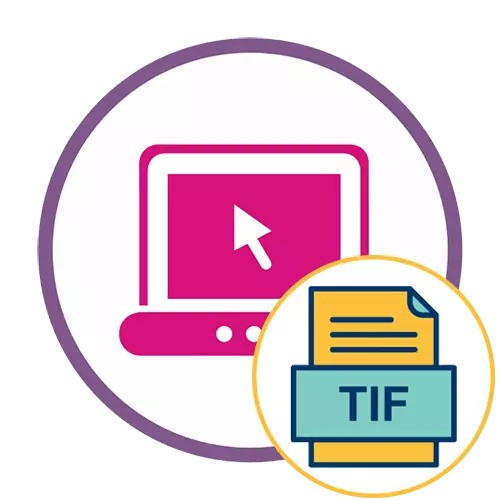
എക്സ്റ്റെൻഷനുകൾ ടിഫും ടിഫും പരസ്പരം സമാനമാണ്, അതിനാൽ ഈ ഫയൽ തുറക്കാൻ നിങ്ങൾ ഒരു സൈറ്റ് തിരഞ്ഞെടുക്കുമ്പോൾ, എഴുത്ത് എന്താണ് വ്യക്തമാക്കിയതെന്ന് കൃത്യമായി ശ്രദ്ധിക്കരുത്.
രീതി 1: ഗ്രൂപ്പ്ഡോക്കുകൾ
ടിഫ് ഫോർമാറ്റിലെ ഒബ്ജക്റ്റുകൾ ഉൾപ്പെടെ കാണുന്നതിന് ഗ്രൂപ്പ്ടോക്ക് ഓൺലൈൻ സേവനം കേന്ദ്രീകരിച്ചിരിക്കുന്നു. ഇത് ഉള്ളടക്കങ്ങൾ ഗുണപരമായി പ്രദർശിപ്പിക്കാനും തിരഞ്ഞെടുത്ത ഒബ്ജക്റ്റിനുള്ളിൽ എന്താണുള്ളതെന്ന് കണ്ടെത്താനും ഇത് അനുയോജ്യമാണ്, കാണാനുള്ളത് ഇപ്രകാരമാണ്:
ഗ്രൂപ്പ് ദ്വിസ് ഓൺലൈൻ സേവനത്തിലേക്ക് പോകുക
- സൈറ്റ് ഗ്രൂപ്പ്ഡോക്കുകൾ സൈറ്റ് പ്രധാന പേജിലേക്ക് പോകുന്നതിന് ലിങ്കിൽ ക്ലിക്കുചെയ്യുക. തിരഞ്ഞെടുത്ത ഏരിയയിലേക്ക് ഫയൽ തിരിക്കുക അല്ലെങ്കിൽ "എക്സ്പ്ലോറർ" വഴി ഒബ്ജക്റ്റ് തുറക്കാൻ അതിൽ ക്ലിക്കുചെയ്യുക.
- ഓപ്പറേറ്റിംഗ് സിസ്റ്റത്തിൽ, ആവശ്യമുള്ള മൂലകം കണ്ടെത്തുക, തുറക്കാൻ ഇടത് മ mouse സ് ബട്ടൺ ഉപയോഗിച്ച് അതിൽ ഇരട്ട-ക്ലിക്കുചെയ്യുക.
- നിലവിലെ ടാബ് അടയ്ക്കാതെ ചിത്രം സെർവറിലേക്ക് ഡ download ൺലോഡുചെയ്യുന്നതിന് കാത്തിരിക്കുക.
- അതിന്റെ ഉള്ളടക്കങ്ങൾ പരിശോധിക്കുക, അതുപോലെ തന്നെ ആവശ്യമെങ്കിൽ സ്കെയിലിംഗ് ഉപകരണങ്ങൾ ഉപയോഗിക്കുക.
- കൂടാതെ, ഈ ഫയൽ വീണ്ടും ഡ download ൺലോഡ് ചെയ്യാനോ പ്രിന്റുചെയ്യാൻ ഗ്രൂപ്പ്ഫോക്കുകൾ നിങ്ങളെ അനുവദിക്കുന്നു, ഇതിനായി നിങ്ങൾ ശരിയായ ബട്ടണുകളിൽ ക്ലിക്കുചെയ്യണം.
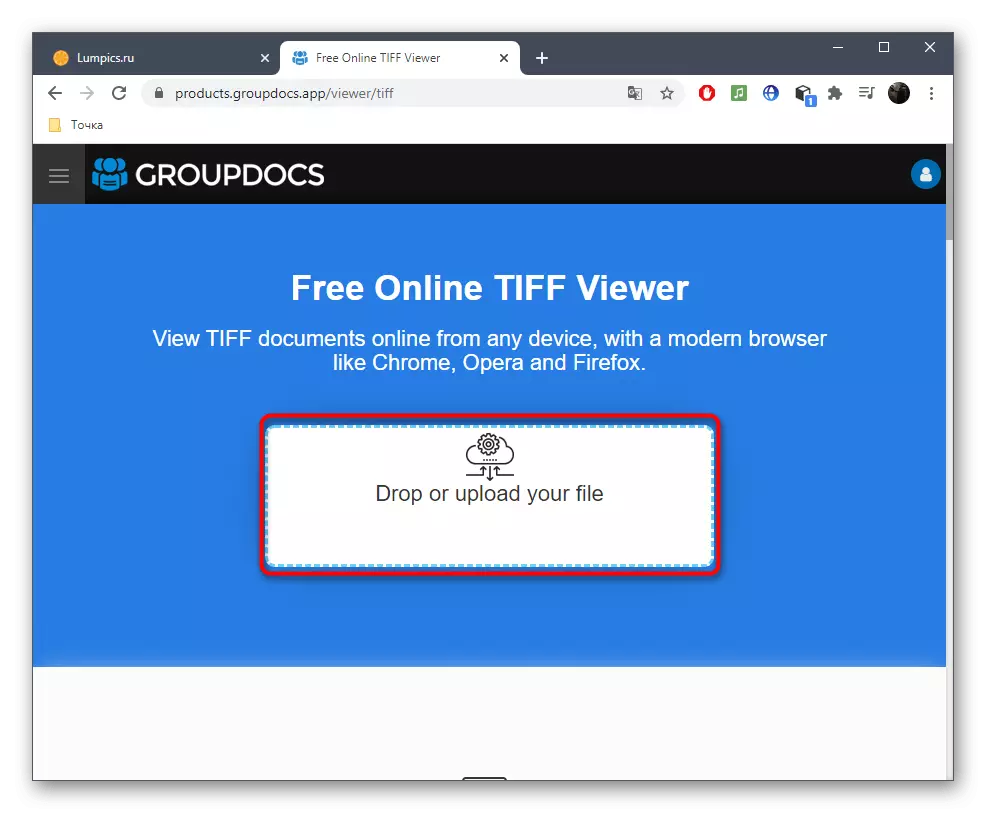


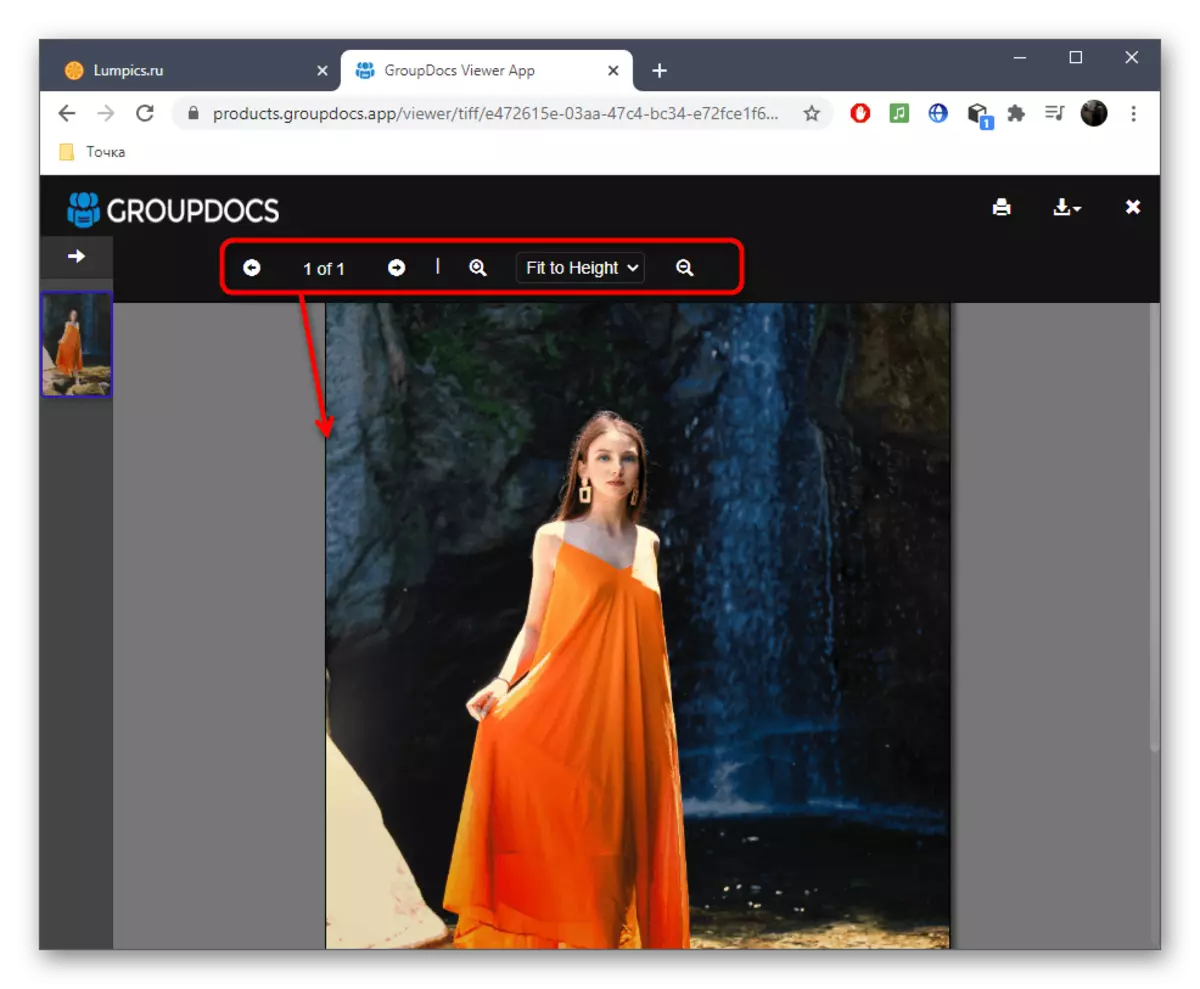
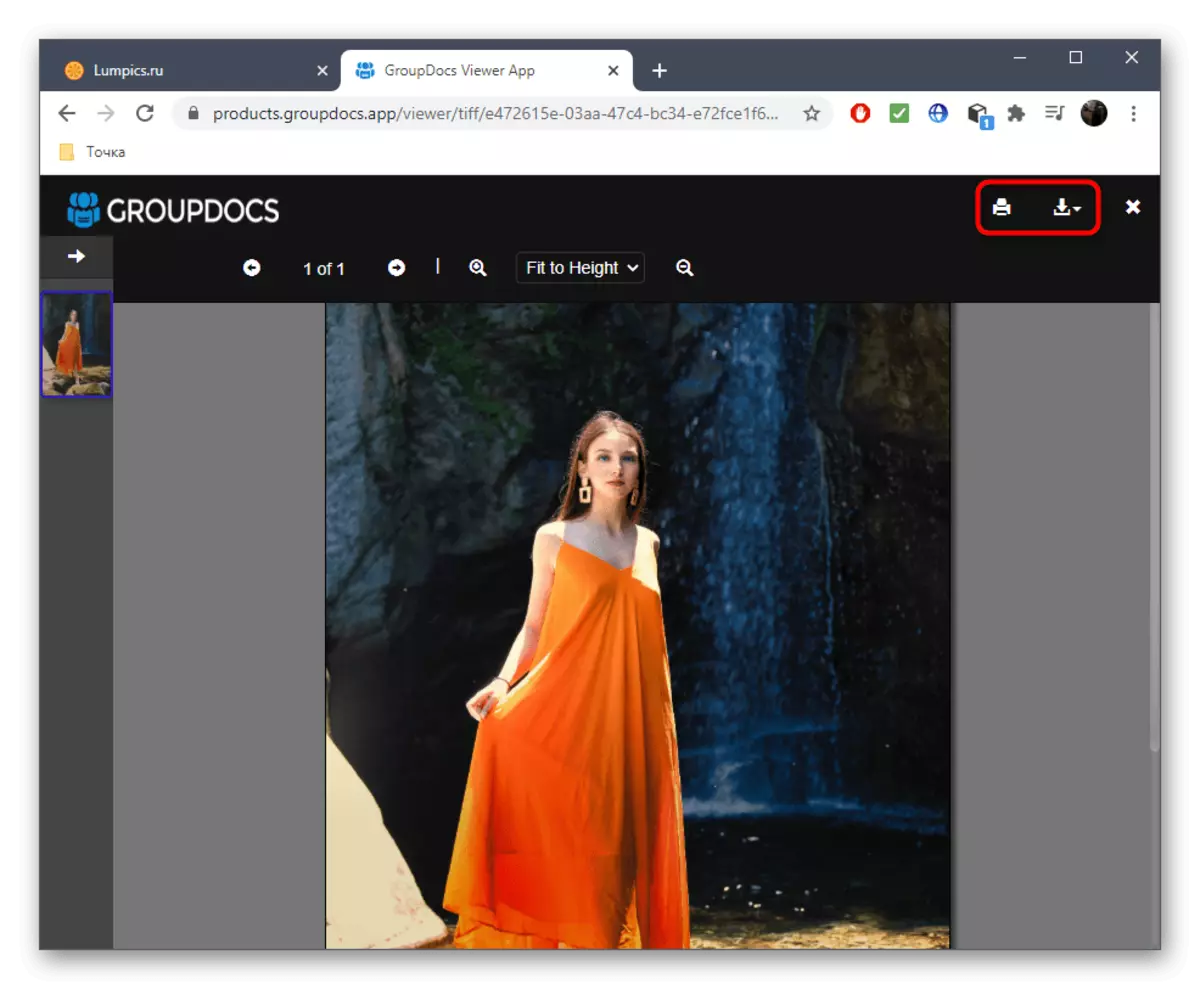
ചിത്രങ്ങളും വിവിധ പ്രമാണങ്ങളും കാണുന്നതിലൂടെ നിങ്ങൾക്ക് എപ്പോൾ വേണമെങ്കിലും ഈ ഓൺലൈൻ സേവനത്തിലേക്ക് മടങ്ങാം. ചില എഡിറ്റിംഗ് ടൂളുകളുടെ അഭാവമായി മാത്രമേ പോരായ്മ പരിഗണിക്കുകയുള്ളൂ, പക്ഷേ അവ പലപ്പോഴും ആവശ്യമില്ല.
രീതി 2: FViewer
ആദ്യത്തേതിന്റെ ഉദാഹരണത്തിന് ശേഷം എഫ്വൈയർ എന്ന രണ്ടാമത്തെ സൈറ്റ് പ്രവർത്തിക്കുന്നു, എന്നാൽ ഈ സാഹചര്യത്തിൽ ഇത് കൂടുതൽ ഉപയോഗപ്രദമാകും, കാരണം പ്രത്യേക സോഫ്റ്റ്വെയർ പിന്തുണയ്ക്കാത്ത കേടായ ഫയലുകൾ തുറക്കാൻ പലപ്പോഴും സാധ്യമാണ്.
ഓൺലൈൻ സേവന എഫ്വിവറുകളിലേക്ക് പോകുക
- സൈറ്റ് എഫ്വിവറിന്റെ പ്രധാന പേജ് തുറന്ന് ചിത്രം സമർപ്പിത പ്രദേശത്തേക്ക് വലിച്ചിടുക. പകരം, നിങ്ങൾക്ക് ബട്ടണിൽ ക്ലിക്കുചെയ്യാം "കമ്പ്യൂട്ടറിൽ നിന്ന് ഫയൽ തിരഞ്ഞെടുക്കുക".
- തുറക്കുന്ന "എക്സ്പ്ലോറർ" വിൻഡോയിൽ, ആവശ്യമുള്ള ഇനം വ്യക്തമാക്കുക.
- സെർവറിലേക്ക് ലോഡുചെയ്യുന്നത് അക്ഷരാർത്ഥത്തിൽ കുറച്ച് നിമിഷങ്ങൾ നിലനിൽക്കും.
- ഫോട്ടോയിലെ എല്ലാ വിശദാംശങ്ങളും കാണുന്നതിന് സ്കെയിലിംഗും നീക്കുന്ന ഉപകരണങ്ങളും ഉപയോഗിക്കുക.
- ചിത്രം കൊണ്ടുവരുന്നതിനോ നീക്കം ചെയ്യുന്നതിനോ നിങ്ങൾക്ക് മൗസ് വീൽ വളച്ചൊടിച്ച് അല്ലെങ്കിൽ നീക്കംചെയ്യാൻ, തുടർന്ന് കീബോർഡിൽ വെർച്വൽ ഷൂട്ടർ അല്ലെങ്കിൽ കീകൾ ഉപയോഗിച്ച് അതിന്റെ മേഖലകളിലൂടെ നീങ്ങാം.

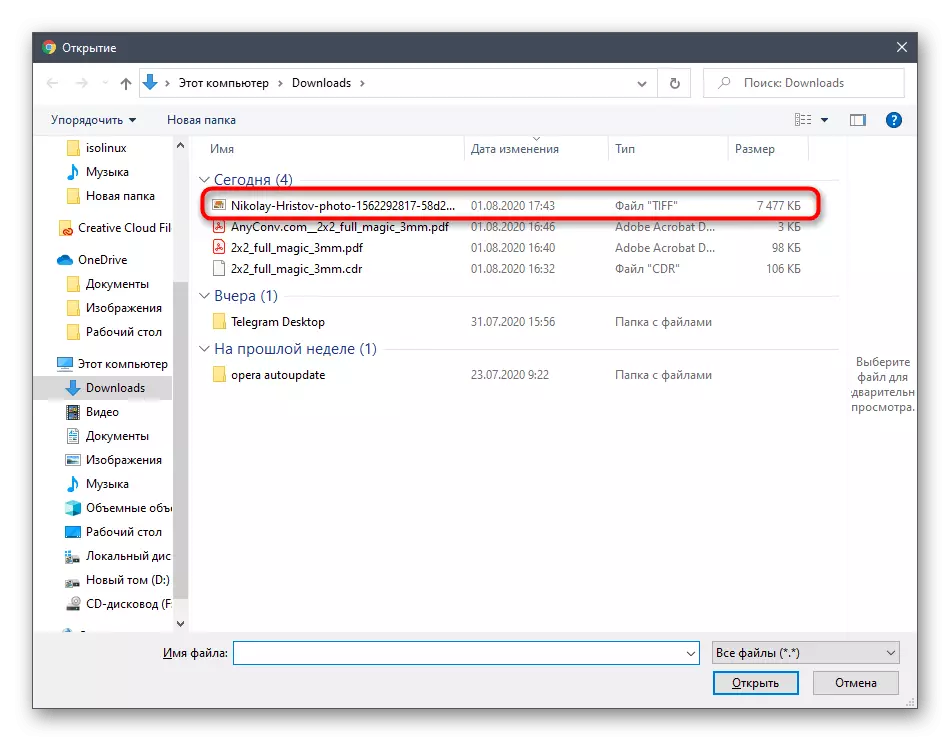

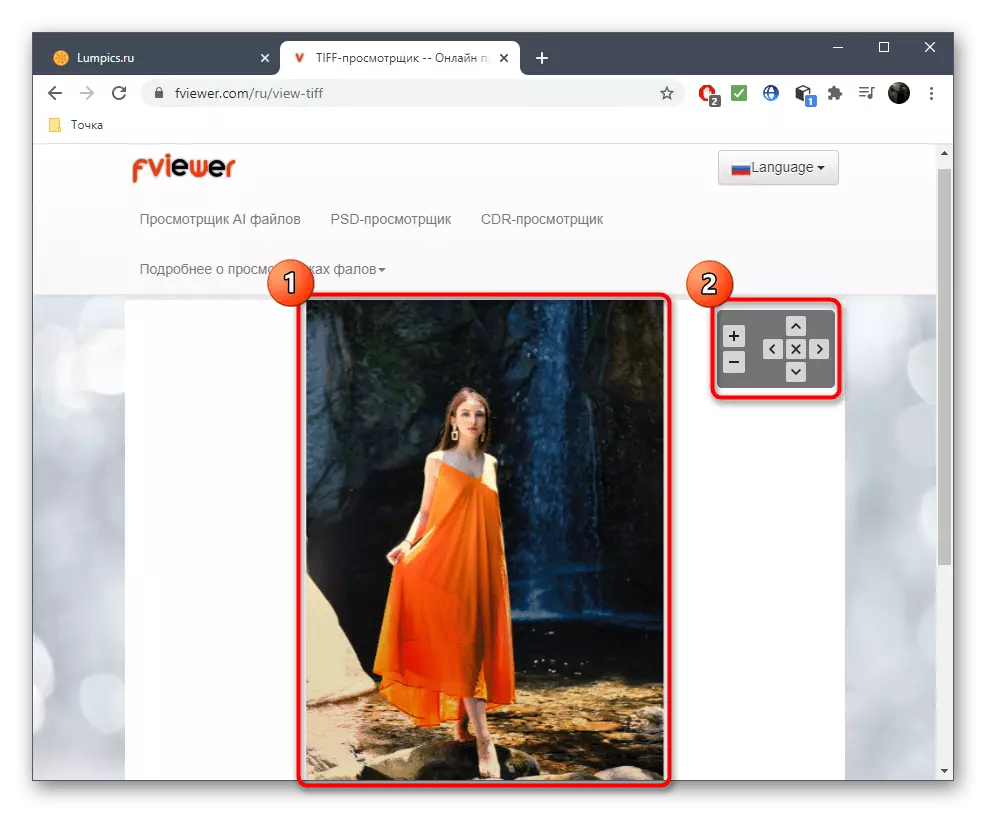
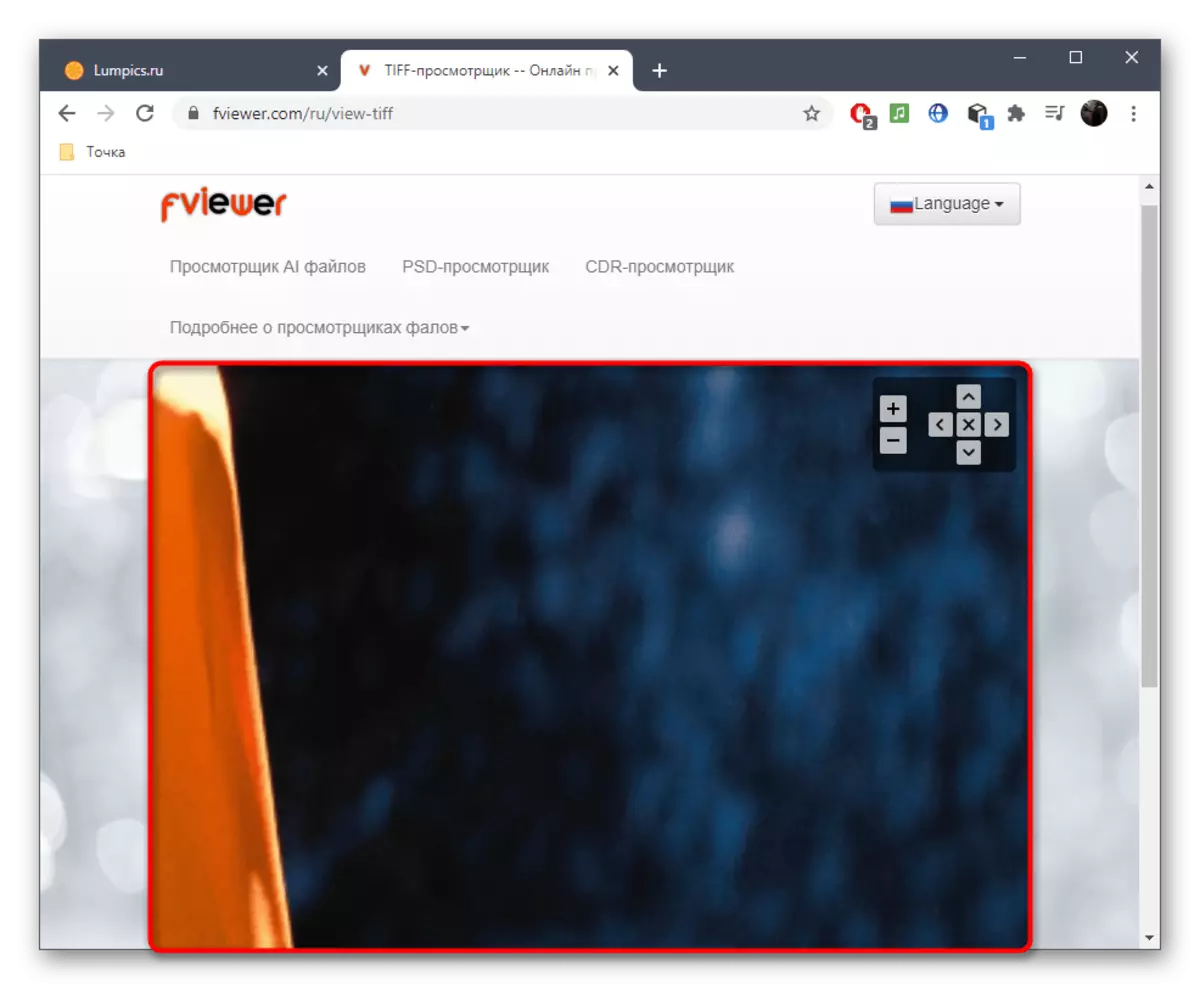
രീതി 3: അസംസ്കൃത ചിത്രങ്ങൾ
നിർഭാഗ്യവശാൽ, കാണുന്നതിന് ടിഎഫ്എസ് ഫയലുകൾ തുറക്കുന്നതിനെ നേരിടുന്ന കൂടുതൽ അനുയോജ്യമായ ഓൺലൈൻ സേവനങ്ങൾ കണ്ടെത്താൻ ഞങ്ങൾ പരാജയപ്പെട്ടു. പകരം, സമാപനത്തിൽ, ഒരു ചെറിയ വ്യത്യസ്ത മാർഗം പോകാൻ ഞങ്ങൾ വാഗ്ദാനം ചെയ്യുന്നു, മുമ്പത്തെ രണ്ട് ഓപ്ഷനുകൾ പ്രയോജനപ്പെടുത്താൻ കഴിയാത്ത ഉപയോക്താക്കൾക്ക് ഇത് ഉപയോഗപ്രദമാകും. ഈ രീതിയുടെ സാരാംശം മറ്റൊരു സൈറ്റ് വഴി കൂടുതൽ തുറന്ന് പ്രീലിമിനാർലി പരിവർത്തനം ചെയ്യുക എന്നതാണ്, അത് സംഭവിക്കുന്നു:
ഓൺലൈൻ സേവനത്തിലേക്ക് ഇലോവിച്ച്ഗിലേക്ക് പോകുക
- പരിവർത്തനത്തിനായി ഓൺലൈൻ സേവനത്തിലേക്ക് പോകുന്നതിന് മുകളിലുള്ള ലിങ്ക് ഉപയോഗിക്കുക, അവിടെ ഉടൻ തന്നെ "ഇമേജുകൾ തിരഞ്ഞെടുക്കുക" ക്ലിക്കുചെയ്യുക.
- "പര്യവേക്ഷണം" എന്നതിൽ, ടിഎഫ്എഫ് ഫോർമാറ്റിൽ സംഭരിച്ചിരിക്കുന്ന ആവശ്യമായ ഫയൽ കണ്ടെത്തുക.
- "JPG ലേക്ക് പരിവർത്തനം ചെയ്യുക" ബട്ടണിൽ ക്ലിക്കുചെയ്യുക.
- പരിവർത്തനം അവസാനിപ്പിച്ച് തത്ഫലമായുണ്ടാകുന്ന ഇമേജ് ഡൗൺലോഡ് ചെയ്യുക.
- അടുത്തതായി, റോ പിക്സ് വെബ്സൈറ്റിലേക്ക് പോയി "ഒരു കമ്പ്യൂട്ടറിൽ നിന്ന് ഫയലുകൾ തുറക്കുക" ക്ലിക്കുചെയ്യുക.
- "എക്സ്പ്ലോറർ" വഴി, ജെപിജി ഫോർമാറ്റിൽ പിടിച്ചെടുത്ത ചിത്രം തിരഞ്ഞെടുത്ത് തുറക്കുക. അസംസ്കൃത ചിത്രങ്ങളിലൂടെ കാണാനും എഡിറ്റുചെയ്യാനും ആരംഭിക്കുക.


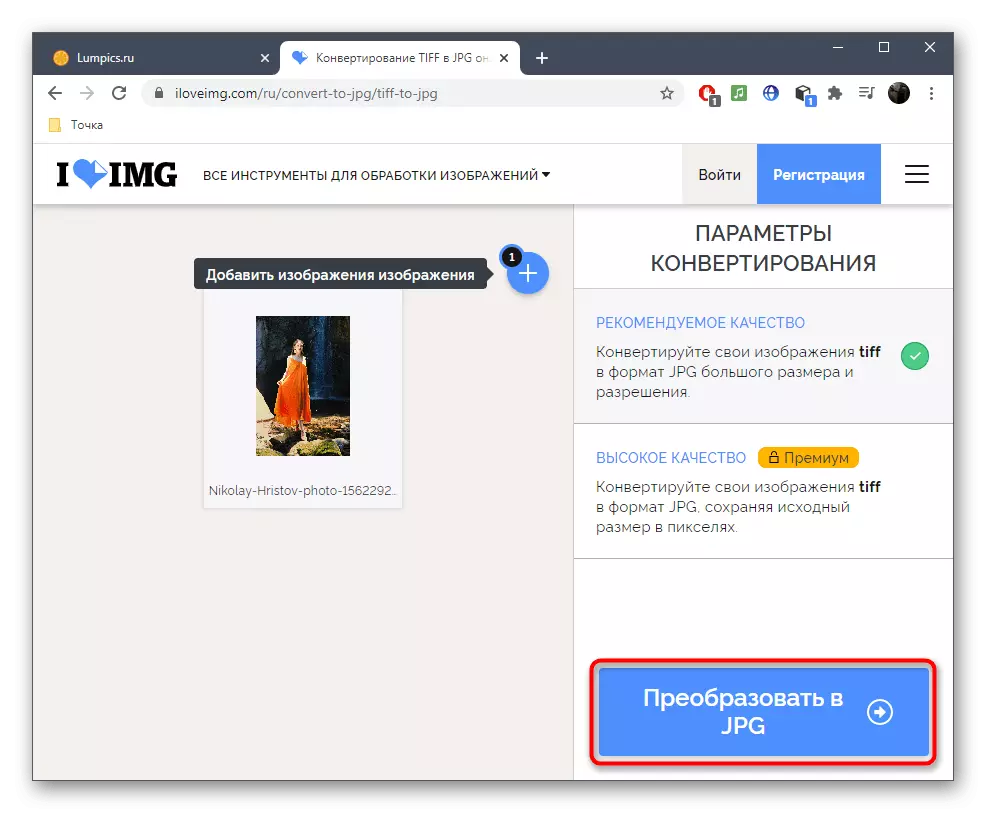

ഓൺലൈൻ റോ പിക്സ് സേവനത്തിലേക്ക് പോകുക


കാണാൻ കഴിയുന്നതുപോലെ, ഓൺലൈൻ സേവനങ്ങൾ ഉപയോഗിച്ച് ടിഎഫ് ഫോർമാറ്റിൽ ഇമേജ് തുറക്കാൻ അനുവദിക്കുന്ന രീതികൾ, അത്രയല്ല, അതിനാൽ പ്രത്യേക സോഫ്റ്റ്വെയർ ഇല്ലാതെ ഇത് ചെയ്യാൻ കഴിയില്ല. അത്തരം പരിഹാരങ്ങളെക്കുറിച്ച് ചുവടെയുള്ള ലിങ്ക് സംബന്ധിച്ച ഒരു പ്രത്യേക ലേഖനത്തെക്കുറിച്ച് ഞങ്ങൾ കൂടുതൽ വിശദമായി ക്ഷണിക്കുന്നു.
കൂടുതൽ വായിക്കുക: ടിഫ് ഫോർമാറ്റ് തുറക്കുക
